Slik deler du iPhone-notater for samarbeidsredigering
Notes-appen på iPhone har en hendig funksjonsom lar brukere samarbeide med venner, familie og arbeidskamerater. Tenk på det på denne måten, foreldrene dine vil sende deg noen dagligvarer i den lokale matbutikken. Men dere tre er ikke på samme sted. Selvfølgelig kan du bare ringe hverandre, men et enda billigere alternativ er å legge dem til som samarbeidspartnere i notatene til dagligvarehandlelisten; de kan deretter liste alt de vil uansett Denne artikkelen forklarer hvordan du deler notater på iPhone X / 8/8 Plus / 7/7 Plus / 6 / 6S / 6 Plus / 6S Plus / 5S / SE.
- Del 1. Hvordan dele notater med samarbeidspartnere for å se og endre notater
- Del 2. Slik ser du endringer gjort av andre samarbeidspartnere i en merknad i Notes-appen på iPhone
- Del 3. Slik slutter du å dele en merknad i Notes-appen på iPhone
- Del 4. Hvordan fjerne en person fra en delt merknad
- Ekstra tips: Hvordan gjenopprette slettede notater på iPhone
Del 1. Hvordan dele notater med samarbeidspartnere for å se og endre notater
Som nevnt over, kan du legge andre parter tilnotatet du jobber med rett fra Notes-appen. Dette sikrer at du ikke lenger trenger å organisere en fysisk møte når du jobber med tekstene til din neste sang. Følg fremgangsmåten nedenfor for å dele notater på iPhone.
Trinn 1: Åpne Notes-appen på startskjermen.
Trinn 2: Åpne et notat ved å banke på det.
Trinn 3: Trykk på samarbeidsikonet. Det ligner et tomt portrett omsluttet i en sirkel med et "+" -skilt til høyre.

Trinn 4: Velg et alternativ for å sende en invitasjon. Velg en av Meldings-, Mail-, tredjepartsapper for sosial produktivitet eller sosiale medier.
Trinn 5: Skriv inn samarbeidspartnerenes navn. Du kan også sende individuelt samarbeidsinvitasjoner.
Trinn 6: Trykk på sendikonet i tekstfeltet; det er en pil oppover på blå bakgrunn.

Del 2. Slik ser du endringer gjort av andre samarbeidspartnere i en merknad i Notes-appen på iPhone
Endringer gjort av andre samarbeidspartnere du deleriPhone-lapper med kan lett oppdages. De er uthevet mot en annen fargebakgrunn. Dette er uavhengig av hvilken type data som er lagt til av samarbeidspartnerne til notatet, f.eks. bilder, sjekklister, skisser, etc.
Når du ser på endringene, er det viktig å ventefor de andre partiene å gjøre sine endringer uten å avbryte dem. Når de er ferdige, kan du fortsette å lage dine, spesielt hvis du har synkronisert notatene dine med iCloud.
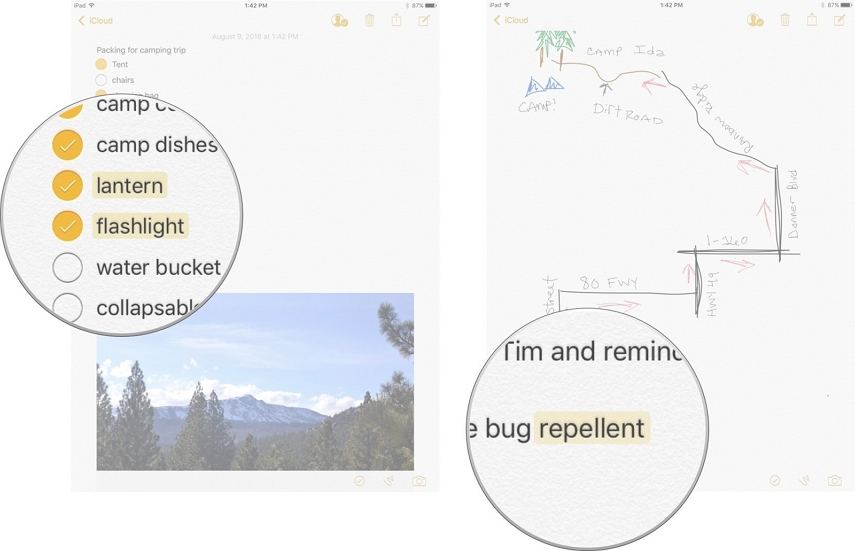
Følg fremgangsmåten nedenfor for å se endringene.
Trinn 1: Start Notes-appen.
Trinn 2: Velg merknaden du delte med andre samarbeidspartnere.
Trinn 3: Trykk på samarbeidsikonet. Det er et tomt portrett med en hake til høyre.
Trinn 4: Slå på knappen Marker alle endringer.
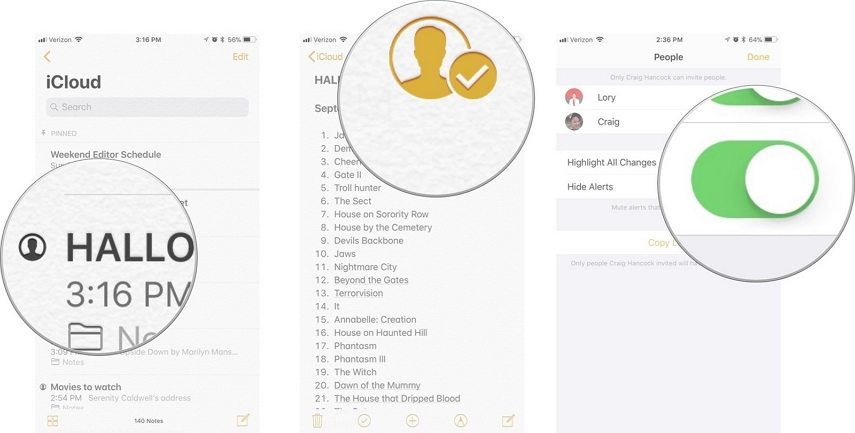
(Merk: Hver samarbeidspartner har bakgrunn i en annen farge.)
Del 3. Slik slutter du å dele en merknad i Notes-appen på iPhone
Etter å ha fullført notater-prosjektet, kan det hende at du slutter å dele det med resten av gruppen. Når du slutter å dele, har ikke andre brukere tilgang til notatet. Følg fremgangsmåten nedenfor.
Trinn 1: Start Notes-appen på startskjermen.
Trinn 2: Velg lappen du jobbet med teamet ditt.
Trinn 3: Trykk på samarbeidsikonet.
Trinn 4: Trykk på Stopp deling.
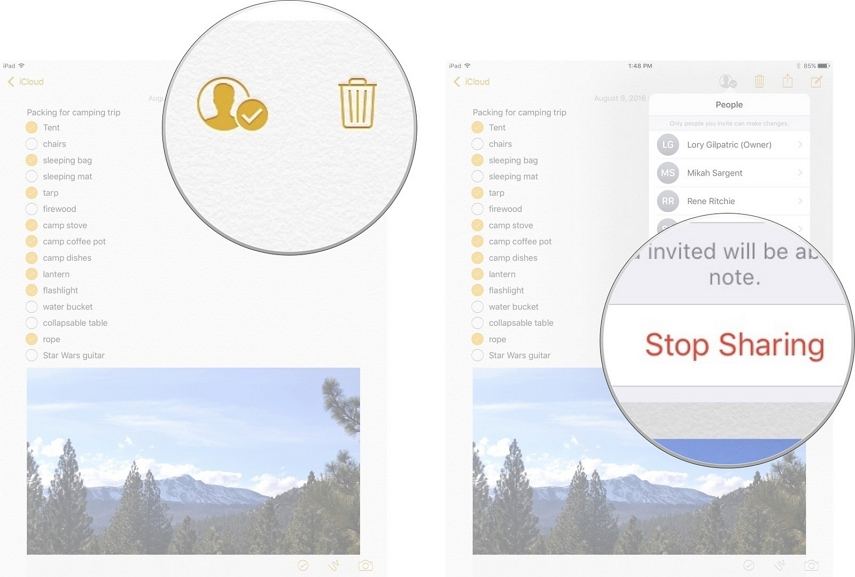
Trinn 5: Trykk på Del lenke for å gjøre den offentlig.
Slik kan du dele kalenderhendelsen iPhone offentlig.
Del 4. Hvordan fjerne en person fra en delt merknad
Bare forfatteren av notatet kan legge til eller fjernesamarbeidspartnere. Når en samarbeidspartner foretar en endring, vil alle deltakerne se endringen, men vil ikke kunne vite hvem som har gjort den. Følg fremgangsmåten nedenfor for å fjerne bestemte personer fra en delt merknad.
Trinn 1: Åpne Notes-appen og velg merknaden du deler.
Trinn 2: Trykk på samarbeidsikonet.
Trinn 3: Sveip til venstre og trykk på Fjern. Du kan også trykke på en persons navn og deretter trykke på Fjern tilgang.
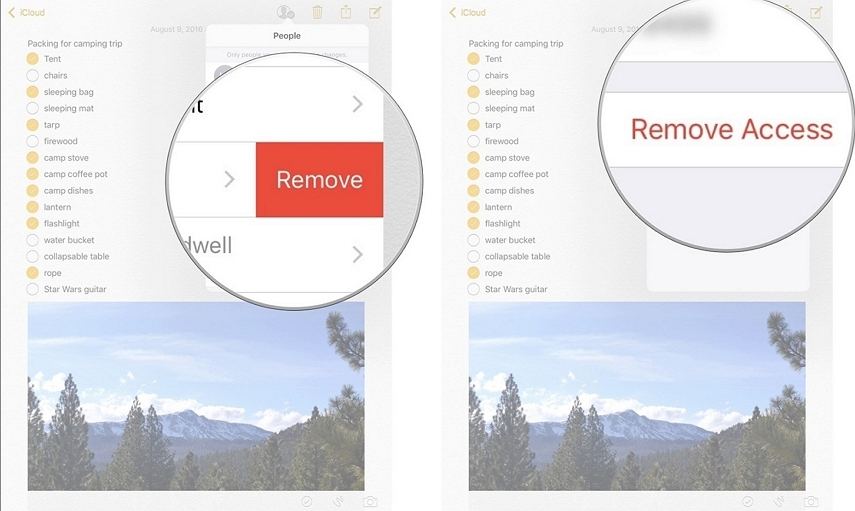
Ekstra tips: Hvordan gjenopprette slettede notater på iPhone
I tilfelle du har slettet notater ellerhar mistet dem etter en programvareoppdatering, et jailbreak eller malware-angrep, anbefaler vi at du bruker https://www.tenorshare.com/products/iphone-data-recovery.htmlfor å gjenopprette dem. Tenorshare UltData er et flott verktøy som lar brukere forhåndsvise og selektivt gjenopprette slettede noterte direkte på iPhonene sine med eller uten iCloud og iTunes-sikkerhetskopier. Følg fremgangsmåten nedenfor for å gjenopprette notater.
Trinn 1: Last ned, installer og kjør Tenorshare UltData på din PC og Mac.
Trinn 2: Koble iPhone til datamaskinen din med en USB-kabel.
Trinn 3: Klikk på Start skanning for å få tilgang til alle de slettede merknadene.
Trinn 4: Klikk på Merknader fra listen over datatyper på venstre bjelke i grensesnittet.
Trinn 5: Velg notatene du vil slette, og klikk deretter på Gjenopprett for å gjenopprette dem.

Konklusjon
Vil du vite hvordan du deler notater mellom iPhones? Bare bruk deleknappen øverst på lappen du vil dele. Følg de detaljerte prosedyrene som er beskrevet ovenfor for redigering i samarbeid. Hvis du har mistet notatene dine, kan du gjenopprette dem ved å bruke Tenorshare UltData.








![[Full Solutions] Merknader Crashing etter nedgradering fra iOS 11 Beta](/images/ios-11/full-solutions-notes-crashing-after-downgrading-from-ios-11-beta.jpg)
